WordPress bugün piyasadaki en popüler içerik yönetim sistemlerinden (CMS) biridir.Omurgası PHP olan çeşitli geliştirme dilleri üzerine kurulmuştur.Bir kullanıcı bir WordPress sitesini her ziyaret ettiğinde, PHP kodu, sunucuya kurulu PHP modülü (Apache veya Nginx) tarafından derlenir.Bu aslında kullanıcı isteklerinin işlenmesi sırasında çok sayıda PHP hatasının meydana gelebileceği anlamına gelir.Bu durumda PHP kodunda bir sorun var demektir.
Bu nedenle çözüm aramadan önce bu PHP hatalarını nasıl kontrol edeceğinize dair temel bilgileri bilmelisiniz.Bu makalede, PHP hatalarında nasıl hata ayıklayacağınızı ve WordPress sitenizde hata günlüğünü nasıl etkinleştireceğinizi açıklayacağız.
WordPress'teki PHP hataları
PHP hataları, web sitenizi bozan uyarılar veya ölümcül hatalar olabilir.Bu sorunlar aşağıda sıraladığımız farklı sebeplerden dolayı ortaya çıkabilmektedir.
- Söz diziminde noktalı virgülü atla
- Yanlış değişkeni çağırmak
- Başka bir eklentiyle ve hatta sunucu parametreleriyle çakışmalar
- En son PHP sürümüyle uyumlu olmayan eklentiler veya temalar
Tarayıcınızın ön ucunda veya yönetici panelinde hatalar gördüğünüzde paniğe kapılmayın.Temel WordPress'i, PHP sürümlerini, temalarını ve eklentilerini sürekli olarak güncellemeniz gerektiğinden, uyumluluk ve diğer nedenlerden dolayı hataların ortaya çıkması yaygındır.
PHP hatalarını neden izlemeliyim?
Sitenizin PHP hatalarına dikkat etmek iki ana açıdan çok önemlidir.
- Güvenlik – PHP hatalarındaki bilgiler sitenizi kötü niyetli saldırılara maruz bırakabilir.Bu nedenle hataları anlamak ve düzeltmek, güvenli bir web sitesinin sürdürülmesinde önemli bir görevdir.
- Optimizasyon – PHP hataları web sitenizi yavaşlatabilir ve bu sorunlar fark edilmezse performansı azaltabilir ve bant genişliğini boşa harcayabilir.
PHP sorunları genellikle beklenmedik bir şekilde ve uyarı vermeden ortaya çıkar, ancak çoğu kurulum bu sorunlar için varsayılan olarak hata bildirimleri sağlamaz.Web sitenizdeki küçük değişiklikler bile sunucu ayarlarınız, veritabanı ayarlarınız veya WordPress dosyalarınız üzerindeki etkilerini tetikleyebilir.
Gerçek şu ki, web siteniz görünüşte iyi çalışıyor gibi görünse bile, derhal çözülmesi gereken, fark edilmeyen PHP sorunları yaşıyor olabilir.Bu nedenle WordPress yöneticilerinin PHP hatalarına çok dikkat etmesi gerekir.
WordPress'te PHP Hatalarını Ayıklama
Bu makalede, WordPress'teki PHP hatalarının iki yöntem kullanılarak nasıl ayıklanacağı ele alınacaktır.
- PHP hatalarını manuel olarak ayıklamak için kodu kullanın.
- PHP hatalarını ayıklamak için eklentileri kullanın.
1. PHP hatalarını kodla manuel olarak ayıklayın
Bir geliştiriciyseniz veya bir veya iki programlama diline iyi derecede hakimseniz bu yaklaşım çok daha kolaydır.Muhtemelen birkaç satır kod yazacağınız için en hızlısı olmayabilir, ancak bu bile onu daha ilginç kılıyor.Bu özel gönderi için, site yerel olarak LAMPP'ta barındırıldığından kodu Visual Studio Code'da düzenleyeceğiz.Siteniz halihazırda üretimdeyse, kodu bir dosya yöneticisi uygulaması aracılığıyla veya FTP kullanarak düzenleyebilirsiniz.
Üç ana PHP sabitine bakacağız:
| WP_DEBUG | Hata ayıklama hatalarını etkinleştir |
| WP_DEBUG_DISPLAY | Tarayıcı ön yüzünde hatayı göster |
| WP_DEBUG_LOG | Günlük dosyalarında hata günlüğünü etkinleştirme |
WP_DEBUG ve WP_DEBUG_DISPLAY
Test sitemizde, aşağıdaki resimde gösterildiği gibi WordPress sitesinde artık hiçbir PHP hatası görüntülenmiyor.Bunun nedeni, WordPress'in varsayılan olarak WP_DEBUG parametresini "yanlış" olarak ayarlayarak hataların tarayıcıda görüntülenmesini engellemesidir.
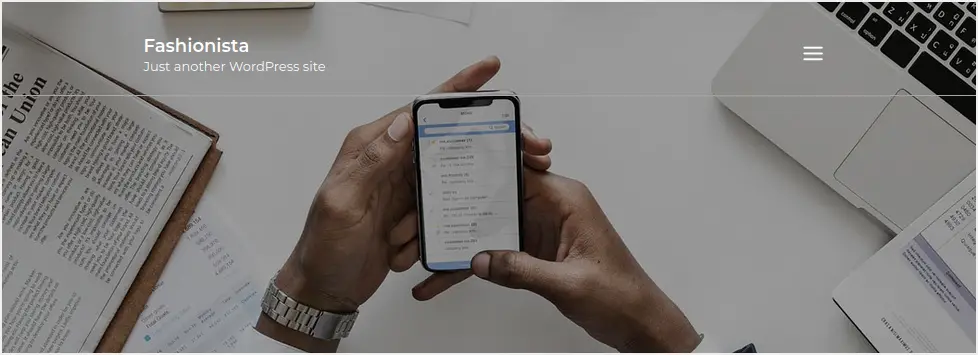
WordPress hata ayıklamasını doğru olarak ayarlamak için sitenizin kök kurulum klasörüne gidin ve wp-config.php dosyasını bulun.Dosyayı düzenleyin ve aşağıdaki satırları içerip içermediğini kontrol edin.
define( 'WP_DEBUG', false );Aşağıdaki resimdeki gibi görünmelidir.

Satır oradaysa WP_DEBUG değerini true olarak değiştirmeniz yeterlidir.Aksi takdirde, WP_DEBUG değeri true olan yeni bir satır ekleyebilirsiniz.Ayrıca PHP hatalarının tarayıcıda görüntülenmesini sağlamak için aşağıdaki satırı ekleyin.
define( 'WP_DEBUG_DISPLAY', true );Bu iki parametreyi etkinleştirdikten sonra aşağıdaki görüntüdeki gibi görünmelidir.

Değişiklikleri uygulamak ve sunucunuza geri yüklemek için dosyayı kaydedin.Artık web sitesini yeniden yüklediğimizde ekranda görüntülenen hatayı görebiliriz.Gördüğünüz gibi bu, temada gelecekteki PHP sürümlerinde hatalara neden olabilecek bir sözdizimi sorunu olduğuna dair bir uyarı mesajıdır.
Lütfen bazı PHP hatalarının localhost ortamında oluştuğunu ve canlı site için geçerli olmadığını unutmayın.Ayrıca, kodu wp-config.php dosyanıza "/* İşte bu, düzenlemeyi durdurun" ifadesinin hemen sonrasına eklediğinizden emin olun.Mutlu yayıncılık.*/".
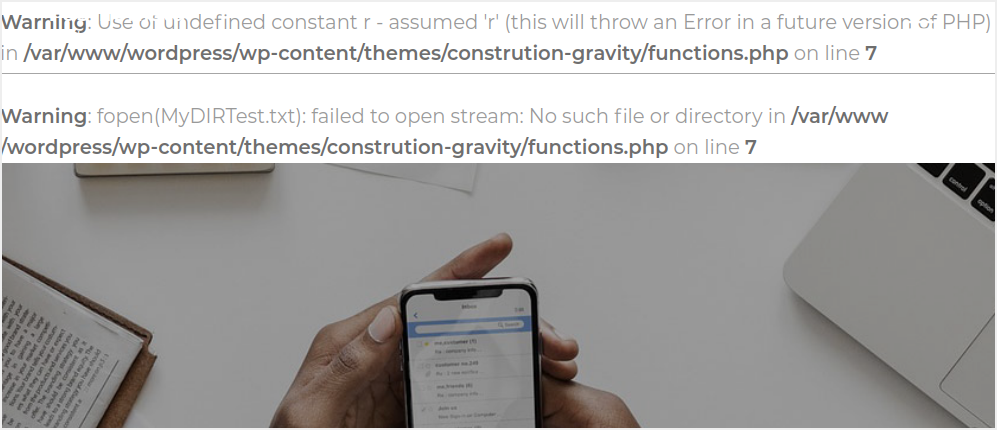
Ne yazık ki bu hatalar daha az profesyonel tarayıcılarda ortaya çıkıyor.Ayrıca bazı hatalar, web sitesinde bulunan güvenlik açıklarını ve güvenlik açıklarını ortaya çıkarabilir.Güvenilir bir çözüm, tüm bu hataların dökümünü yapacağımız bir günlük dosyası oluşturmaktır.
Ancak öncelikle WP_DEBUG_DISPLAY değerini aşağıdaki görüntüdeki gibi düzenleyerek hata gösterimini kapatmayı unutmayın.Hataları günlüğe kaydedebilmemiz için WP_DEBUG değerini true olarak bırakın.

Hataları günlüğe kaydetmek için WP_DEBUG_LOG kullanın
WordPress hata günlüğü dosyaları oluşturabileceğiniz bazı durumlar şunlardır:
- Tüm web siteniz kapalı
- Bir web sitesini açmaya çalışırken boş ekrana dikkat edin
- Web sitesi performans sorunları
- HTTP durum kodu 401, 404 veya 500'ü içeren bir uyarı görüntülenir
- Eklenti veya tema düzgün çalışmıyorsa.Sorun hakkında daha fazla ayrıntı almak için bir hata günlüğü oluşturmayı da düşünebilirsiniz.
WordPress hatalarını bir günlük dosyasına dökmek için wp-config.php dosyasını açın ve aşağıdaki satırları arayın.
define( 'WP_DEBUG_LOG', true );Mevcut değilse yeni bir satır ekleyebilirsiniz.Bazen bu satıra da yorum yapılır, yorumu kaldırdığınızdan ve aşağıdaki resimde gösterildiği gibi WP_DEBUG_LOG değerini true olarak ayarladığınızdan emin olun.

Dosyayı kaydedin ve sunucunuza geri yükleyin.Şimdi web sitesini tarayıcınıza yeniden yükleyin.WordPress, wp-content dizininde debug.log adında bir günlük dosyası oluşturacak ve bu dosya, tüm PHP hatalarını sitenize aktaracaktır.
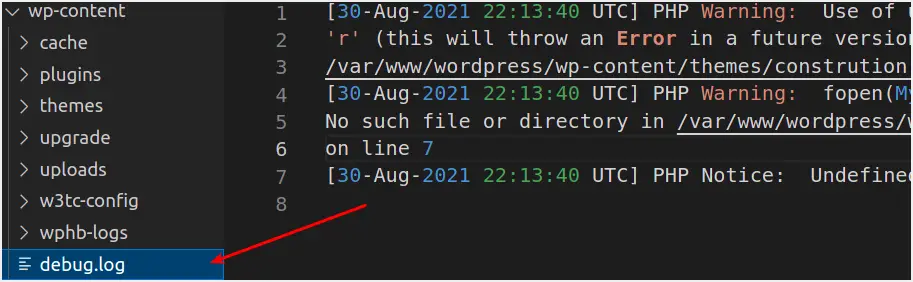
Dosyayı açtığımızda sitemizde gösterilen tüm hataları içerdiğini görebilirsiniz.

Bu, özellikle canlı bir ortamda çalışırken ve kullanıcıların ekranlarında hatalar görmesini istemediğinizde kullanışlı olabilir.Daha sonra gerçek kullanıcıları etkilemeden bu hataları perde arkasında kontrol edip düzeltebilirsiniz.
2. PHP hatalarını ayıklamak için eklentileri kullanın
Yukarıdaki yöntem basit olsa da, wp-config.php dosyasını düzenlemek için sunucuya barındırma hesabınızdan erişmeniz veya FTP kullanarak sunucuya uzaktan erişmeniz gerekecektir.Neyse ki, WordPress'teki PHP hatalarını ayıklamak için farklı türde eklentiler kullanabilirsiniz.Burada aşağıdaki iki eklentiyi tartışacağız:
- WP hata ayıklama eklentisi
- Sorgu Monitörü Eklentisi
WP hata ayıklama eklentisini kullanarak PHP hatalarında hata ayıklama
WP hata ayıklamaEklenti ücretsizdirWordPress hata ayıklama modunu başlatan ve hata günlüğünü etkinleştiren WordPress eklentisi.Etkinleştirildiğinde, bu eklenti wp-config.php dosyasında hata ayıklama sabitlerini ayarlar ve devre dışı bırakıldığında bunları kaldırır.Herhangi bir sorun varsa, bir PHP istisnası atılacaktır.Bu sabitler şunları içerir:
define( 'WP_DEBUG'; true );define( 'WP_DEBUG_LOG'; true );define( 'SCRIPT_DEBUG'; true );define( 'SAVEQUERIES'; true );Bir eklenti devre dışı bırakıldığında, önceden var olan sabitlerin durumunu geri yüklemek için her türlü çaba gösterilir.Ancak eklenti tekrar etkinleştirildiğinde varsayılan ayarlar ve kaydedilen tüm ayarlar geri yüklenir.Eklenti ayrıca hata ayıklama sabitlerini yapılandırabileceğiniz bir hata ayıklama bölümüyle birlikte gelir.başlangıç;
- WordPress kontrol panelinize gidin ve Araçlar menüsüne tıklayın
- "WP Hata Ayıklama" alt menüsüne tıklayın.
- Aşağı kaydırın ve siteye uygulamak istediğiniz hata ayıklama sabitlerini seçin.
- Değişiklikleri aşağıdaki resimde gösterildiği gibi uygulamak için Değişiklikleri Kaydet düğmesini tıklayın.

Sorgu Monitörü eklentisini kullanarak PHP hatalarında hata ayıklama
Sorgu Monitörüweb yöneticilerinin ön uç ve arka uç sayfa sorgularını analiz etmesine yardımcı olan ücretsiz bir WordPress eklentisidir.Ayrıca birçok kullanımı arasında sizi kritik PHP hataları konusunda da uyarır.Kurulduktan ve etkinleştirildikten sonra üst yönetici çubuğunda yeni bir öğe göreceksiniz.Kritik (PHP) bir sorun tespit ettiğinde araç çubuğu aşağıdaki resimde gösterildiği gibi kırmızı renkte görünecektir.

Bu araç çubuğu, WordPress sitenizi yönetmek için çeşitli seçeneklerin bulunduğu bir açılır menü içerir.Ancak bu yazımızda sadece PHP hatalarına odaklanacağız.Farenizi yeni tanıtılan Sorgu Monitörü araç çubuğunun üzerine getirin ve PHP Hataları'na tıklayın.Bu, aşağıdaki resimde gösterildiği gibi WordPress sitenizdeki tüm PHP hatalarını gösteren bir pencere açacaktır.
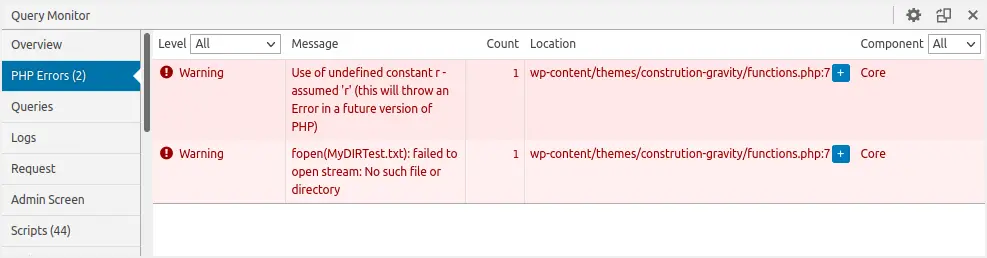
Ayrıca, oturum açmadığınızda veya başka bir kullanıcı olarak oturum açmadığınızda Sorgu Monitörü çıktısını görüntülemenize olanak tanıyan bir kimlik doğrulama tanımlama bilgisi ayarlayabilirsiniz.Bunu yapmak için şu adımları izleyin:
- WordPress kontrol panelinizdeki “Eklentiler” bölümüne gidin
- Query Monitor eklentisinin altındaki Ayarlar seçeneğine tıklayın
- Yönetici panelinizde bir geliştirici konsolu penceresi açılacaktır
- "Kimlik doğrulama çerezini ayarla"ya tıklayın.
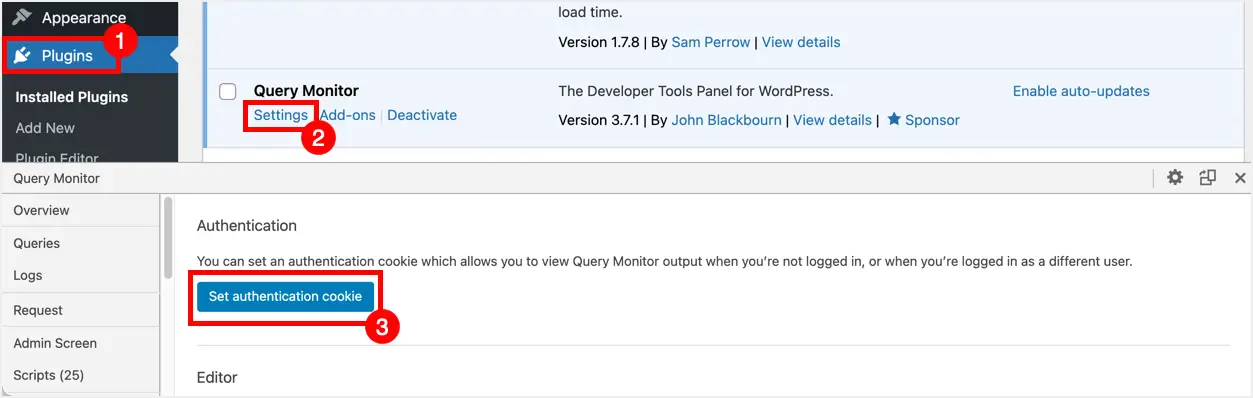
结论
Bu makale, WordPress web sitenizdeki PHP hatalarını ayıklamak için kullanabileceğiniz çeşitli yöntemleri sağlar.Programlama konusunda iyiyseniz, WordPress kodunuzla doğrudan manuel olarak etkileşim kurmayı kesinlikle denemelisiniz.Ancak dosyayı düzenlerken daha fazla hata oluşmaması için dikkatli olun.Hızlı ve basit bir yöntem istiyorsanız bu eklentiler harikadır.













